JSONBuddy Desktop是一种编辑和创建JSON和JSON模式的更好方法。唯一完全支持草案4,草案6和草案7的编辑器。用户只需单击几下即可编辑,验证和转换多个JSON文件。 有需要的小伙伴欢迎来西西下载体验。
软件简介:
JSONBuddy包括增强的文件资源管理器,编辑器选项卡和大文件查看器,以便您方便地访问所有JSON文档。您只需单击几下即可编辑,验证和转换多个JSON文件。 所有功能都非常易于使用,没有更深入的JSON知识的人也可以编辑和验证任意数量的文档。使用支持检查创建和编辑JSON,可根据JSON模式定义验证JSON数据。JSON网格编辑器可以轻松地始终创建格式良好的JSON数据,而不会出现语法错误。除此之外,还包括JSON模式验证、JSON模式文档生成、从JSON数据创建HTML、在XML,JSON和CSV格式之间转换等操作。
软件特征:
上下文相关的入门帮助程序
使用JSON模式信息的智能自动完成。用更少的时间创建JSON内容。
括号突出显示和漂亮打印
括号突出显示,JSON漂亮打印并删除空白功能。
JSON文本编辑器
每当您需要编辑任何格式不正确的JSON输入时。
JSON语法检查
使用内置JSON语法检查避免JSON解析问题。
适用
于Windows®的最佳JSON模式编辑器,具有$ ref关键字作为活动链接的Windows®模式编辑器。独特的JSON模式分析器
代码折叠
使用代码折叠可以折叠和展开JSON文本部分。
语法着色
Windows®的完整JSON文本编辑器。JSON特定的语法颜色可提高可读性。
完整的JSON编辑器环境
标准编辑器功能可以撤消重做,复制粘贴和查找替换。
软件功能:
一、JSON编辑器和验证器 - 查看,编辑和格式化JSON数据
JSONBuddy - 编辑和创建JSON和JSON模式的更好方法。唯一一位完全支持草案4,6 和草案7的编辑。
1、适用于Windows®的JSON编辑器
用于Windows®的JSON文本和网格编辑器可轻松创建无错误的JSON。
2、JSON模式验证器和编辑器
支持草案4,6和7的 JSON语法检查和JSON Schema验证器。独特的JSON模式分析器
3、入门帮手
上下文敏感的自动完成(模式感知)。在更短的时间内编写JSON。
4、JSON数据转换器
导入CSV文本并获取JSON数据。将JSON导出为CSV并 在JSON和XML之间进行转换。
5、JSON命令行工具
免费的 JSON验证器命令行工具。
使用JSONBuddy作为Windows®的JSON编辑器可以提高工作效率
二、于JSON和JSON模式的内置文本编辑器,具有语法着色,自动完成,折叠等功能......
1、上下文敏感的入口助手
使用JSON架构信息进行智能自动完成。在更短的时间内创建JSON内容。
2、支持突出显示和漂亮印刷
支持突出显示,JSON漂亮打印并删除空白功能。
3、JSON文本编辑器
当您需要编辑任何格式不正确的JSON输入时。
4、JSON语法检查
使用内置的JSON语法检查避免JSON解析问题。
5、提供最佳JSON模式编辑器
Windows®的架构编辑器,带有$ ref关键字作为活动链接。独特的JSON模式分析器
6、代码折叠
使用代码折叠来折叠和展开JSON文本的各个部分。
7、语法着色
完整的Windows®JSON文本编辑器。JSON特定的语法着色,提高了可读性。
8、完整的JSON编辑器环境
标准编辑器功能undo-redo,copy-paste和find-replace。
三、始终使用JSONBuddy和易于使用的网格编辑器 创建格式良好的JSON
1、快速编辑JSON
使用拖放功能的JSON编辑器可以快速轻松地构建任何JSON结构。
2、折叠并展开
JSON编辑器只需单击即可支持折叠和扩展JSON数据部分。
3、上下文敏感的入口助手
使用智能上下文敏感的条目帮助程序在更短的时间内创建JSON内容,显示来自任何已分配的JSON模式的属性。
4、语法着色
属性值和数组的语法着色。
5、完整的JSON编辑器环境
标准编辑器功能,如undo-redo,copy-paste和find-replace,也适用于网格编辑器。
6、使用键盘导航快速访问
支持键盘导航,如箭头键和页面向上/向下。
7、语法检查和验证
对大型JSON数据运行格式良好的测试和验证。
四、用于生成HTML文档的JSON Schema视图
使用唯一的JSON模式视图创建一个外观漂亮的JSON模式树形图。在JSONBuddy中了解有关JSON模式编辑器的更多信息。








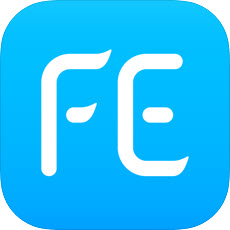
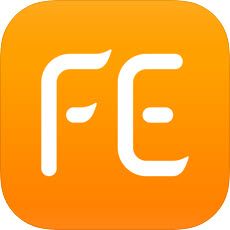










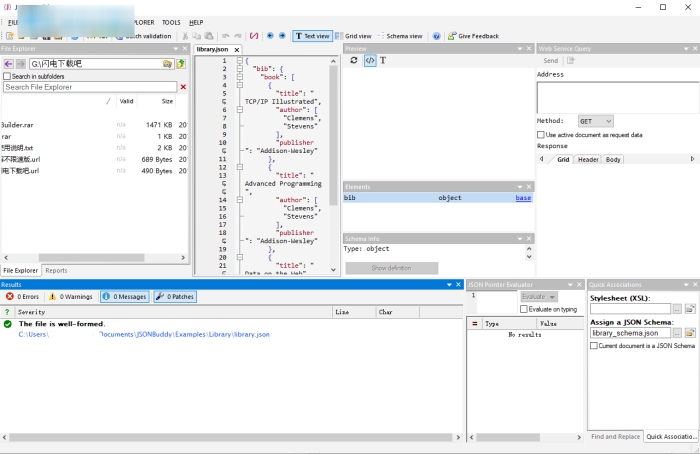

 大小: 269.2M
大小: 269.2M
 大小: 127.3M
大小: 127.3M
 大小: 25KB
大小: 25KB PDF文件转换成Word(Solid Converter PDF)10.0.9341.3476 中文特别版
PDF文件转换成Word(Solid Converter PDF)10.0.9341.3476 中文特别版  Restorator 2009V1807Bulid绿色中文免费版
Restorator 2009V1807Bulid绿色中文免费版  汉王PDF转Wordv8.1简体中文版
汉王PDF转Wordv8.1简体中文版  得力PDF转WORDv1.8.6.6 官方免费版
得力PDF转WORDv1.8.6.6 官方免费版  福昕PDF转Word转换器4.0.0.1211官方免费版
福昕PDF转Word转换器4.0.0.1211官方免费版  PDF修改器2.5.2.0 绿色免费版
PDF修改器2.5.2.0 绿色免费版  Flash转换工具Magic Swf2Avi2008 汉化特别版
Flash转换工具Magic Swf2Avi2008 汉化特别版  Excel文件修复工具(GetData Repair My Excel)v1.1.0.71 英文破解版
Excel文件修复工具(GetData Repair My Excel)v1.1.0.71 英文破解版  DocTranslate(翻译Doc和Ppt文档的语言)V1.1.0.2英文绿色版
DocTranslate(翻译Doc和Ppt文档的语言)V1.1.0.2英文绿色版  扬帆绿色软件制作工具那片叶子最终版
扬帆绿色软件制作工具那片叶子最终版  Cogniview PDF2XL Enterprise(把pdf转换excel工具)v4.6.0.179英文绿色特别版
Cogniview PDF2XL Enterprise(把pdf转换excel工具)v4.6.0.179英文绿色特别版  Abdio PDF Converter Pro(转换文件格式到PDF)V6.1英文安装版
Abdio PDF Converter Pro(转换文件格式到PDF)V6.1英文安装版  CFA FileList(快速的解出文件列表)V2.01英文安装版
CFA FileList(快速的解出文件列表)V2.01英文安装版  用友U8科目错误修正工具V1.0绿色版
用友U8科目错误修正工具V1.0绿色版  AJC Grep(文件搜索替换、数据提取)V1.3.4绿色英文特别版
AJC Grep(文件搜索替换、数据提取)V1.3.4绿色英文特别版  RecycleBinExV1.0.5.530 汉化绿色版
RecycleBinExV1.0.5.530 汉化绿色版  AJC Diffv1.91英文绿色特别版
AJC Diffv1.91英文绿色特别版